Kérdés
Probléma: Hogyan lehet megoldani a Facebook-problémákat a Safariban?
Szia! Amikor megpróbálom használni a Facebookot a Safarin, az rendkívül lassan működik, különösen, ha megpróbálok beírni valamit. Inkább a Safarit részesítem előnyben a Chrome-mal szemben, de megnézve, hogy az utóbbi hogyan működik szinte bármivel, azon gondolkodtam, hogy váltsak, hacsak nem találok módot ennek az idegesítő problémának a megoldására.
Megoldott Válasz
A Safari az egyik legnépszerűbb webböngésző, különösen, ha macOS-ről és iOS-ről van szó, bár más platformokon is használható, például Windowson vagy Androidon. Kezdetben a felhasználók szerették lecserélni az alapértelmezett böngészőt a Google Chrome-ra, mivel akkoriban könnyebb és gyorsabb volt. A dolgok azonban határozottan megváltoztak a sok évvel ezelőttihez képest – az emberek kritizálták a Chrome adatvédelmi irányelveit, megnövekedett számú adathalász támadást, valamint azt, hogy képes túlterhelni a számítógép CPU-ját.[1]
Mivel a Safari inkább az adatvédelemre összpontosít, és kevésbé lemeríti az akkumulátort, sok Mac-felhasználó áttért erre a böngészőre. Emellett jobban kompatibilis a macOS-alapú rendszerekkel, ami egy újabb ok arra, hogy a Safarit válasszuk minden mással szemben. Ennek köszönhetően a Safari népszerűsége az egekbe szökött, és mára a második leggyakrabban használt böngésző alkalmazás a világon.[2]
Bár sok felhasználó elégedett volt a Safarival, nem kerüli el a problémákat – a felhasználók panaszkodtak az ilyen hibákra, mint például: „Hiba történt oldalak újratöltése” vagy „Nem lehet biztonságos kapcsolatot létesíteni”. Bár ezek a problémák többé-kevésbé a konfigurációs beállításokhoz vagy az SSL-hez kapcsolódnak a webhely tanúsítványának lejárta, a Safari problémák a Facebookon és más webhelyeken az, ami miatt a felhasználók hátat fordítanak ennek böngésző végleg.
Sok felhasználó panaszkodott a Facebook Safarival kapcsolatos problémákra. Néhányan azt mondták, hogy a problémák akkor kezdődtek, amikor 2019 októberében az Apple bevezette a Catalinát, bár sokan panaszkodtak, hogy a problémák még a Big Sur tavaly év végi frissítése után is érvényesültek.
A legbosszantóbb dolog a problémában, hogy a Safari lemarad a Facebook vagy más közösségi média platformok használatakor. A felhasználók arra panaszkodtak, hogy a böngésző a gépelés abbahagyása után is ezt fogja folytatni. Más esetekben az FB Messenger nem fogadta el a felhasználói fényképeket.
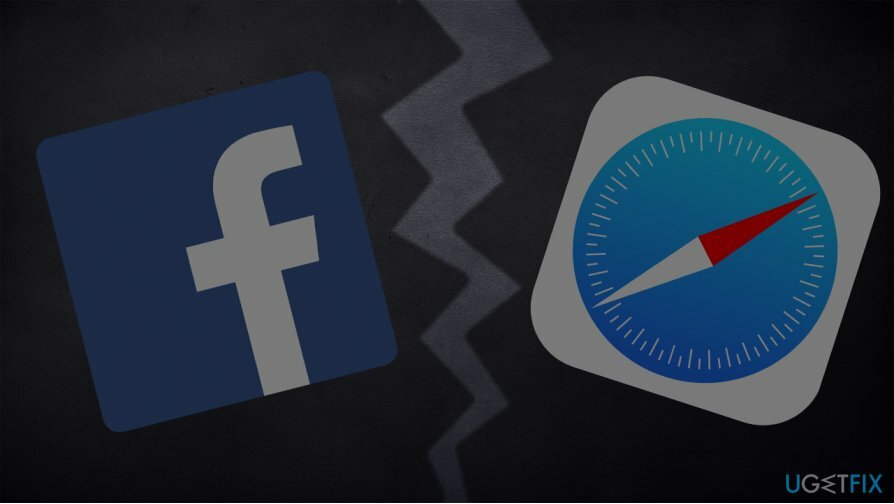
Nem csak a Facebookot érinti mindenféle probléma. Például az emberek azt állították, hogy miközben az msn.com oldalon görgetnek, az oldal „ugrik”, nem pedig simán mozog.
Noha ezek a problémák nem akadályozzák a böngészés lehetőségét, jelentős negatív hatással vannak a felhasználók webböngészési minőségére. Ezért nagy szükség van a Facebook-problémák mielőbbi megoldására a Safariban. Szerencsére nem kell visszaugrani a CPU-t dúló Chrome-hoz, mivel számos lépést megtehet, hogy kiküszöbölje ezeket a problémákat a Safariban.
Mielőtt elkezdené, erősen javasoljuk, hogy próbálja ki a használatát ReimageMac mosógép X9, mivel a késést és más problémákat okozhat az idő múlásával felhalmozódott szemét fájlok túlnyomó része.
Javítás 1. Frissítse a Safarit
A sérült rendszer javításához meg kell vásárolnia a licencelt verziót Reimage Reimage.
Ha a Safari stabilitási problémákkal küzd, előfordulhat, hogy vannak frissítések, amelyek várnak rá. Az Apple folyamatosan javítja a különféle hibákat és javítja az alkalmazások teljesítményét, ezért itt az ideje, hogy megbizonyosodjon arról, hogy a böngésző legújabb verzióját használja:
- Kattintson Apple menü és válassza ki Rendszerbeállítások…
- Szed Szoftver frissítés a listáról.
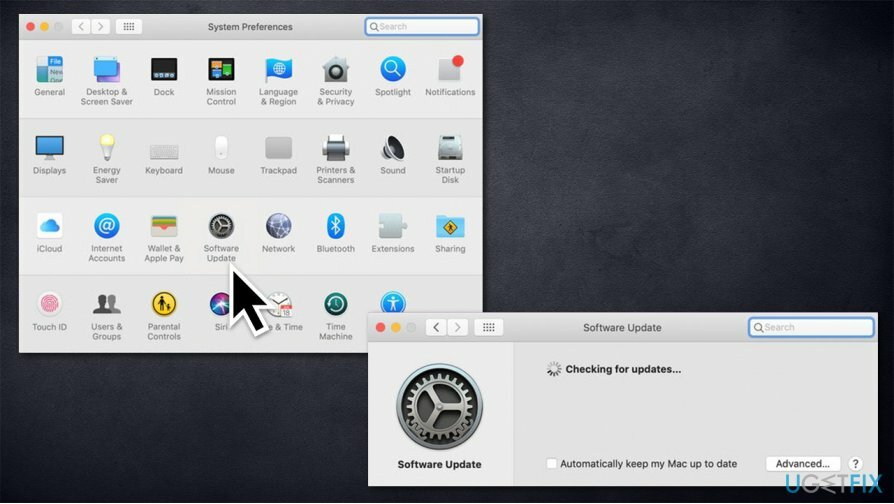
- Válassza ki Szafari és válogatni Frissítés.
Javítás 2. Frissítés a Big Surra
A sérült rendszer javításához meg kell vásárolnia a licencelt verziót Reimage Reimage.
Míg egyes felhasználók azt mondták, hogy a Safari problémák a Facebookon és más oldalakon még a frissítés után is érvényesültek, mások azt állították, hogy pontosan ez a megoldás segített a probléma megoldásában. A Big Sur számos fejlesztést hoz a dizájn, a felület és az Apple által tervezett processzorok támogatása terén. Az operációs rendszer ezen verziója garantálja a legjobb kompatibilitást és az alkalmazásokkal való interakciót, ezért erősen ajánlott a Catalina vagy régebbi verziók frissítése.
Frissítheti az Áruházban:
- Kattintson Apple menü és válassza ki Rendszerbeállítások
- Szed Szoftver frissítés.
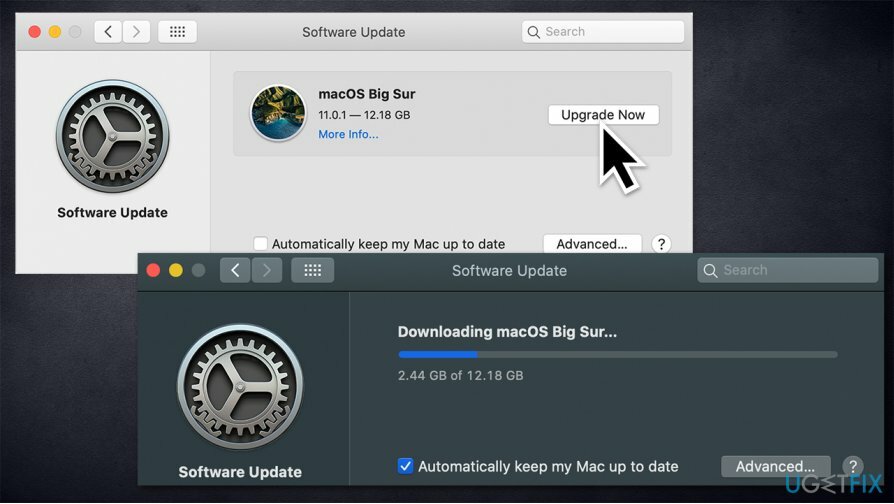
Alternatív megoldásként navigálhat az Apple hivatalos weboldalára és letöltés Big Sur onnan. Megjegyzés, érdemes lehet bejelölni a „Sikertelen telepítés” hibajavítás, ha a letöltés során megjelenik.
Javítás 3. Törölje a böngésző gyorsítótárát, a cookie-kat és egyéb adatokat
A sérült rendszer javításához meg kell vásárolnia a licencelt verziót Reimage Reimage.
A böngésző gyorsítótára, a cookie-k és egyéb adatok idővel felhalmozódhatnak, és lelassíthatják a böngészőt. Így tisztíthatja meg (rutinná kell tennie – legalább néhány havonta törölje a webes adatokat):[3]
- Kattintson Szafari és válassza ki Előzmények törlése…
- Alatt Egyértelmű, szed az egész történelem a legördülő menüből
- Erősítse meg a Előzmények törlése.
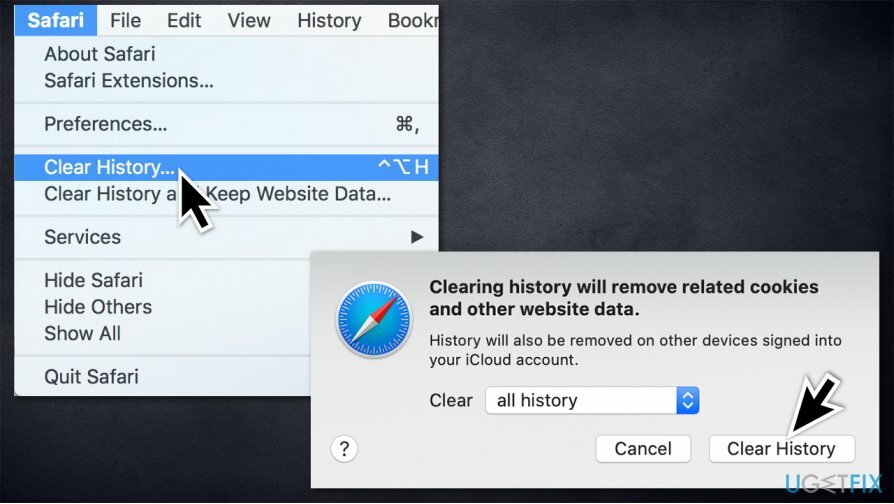
Javítás 4. Távolítsa el a gyanús böngészőbővítményeket
A sérült rendszer javításához meg kell vásárolnia a licencelt verziót Reimage Reimage.
A gyanús böngészőbővítmények miatt a Safari rosszul működhet. Egyes esetekben ezek látszólag a semmiből jelennek meg a böngészőjében. Így lehet megszabadulni tőlük:
- Kattintson Safari > Beállítások…
- Szed Kiterjesztések menüből
- Válassza ki a nem kívánt bővítményt, majd kattintson a gombra Eltávolítás jobbra.
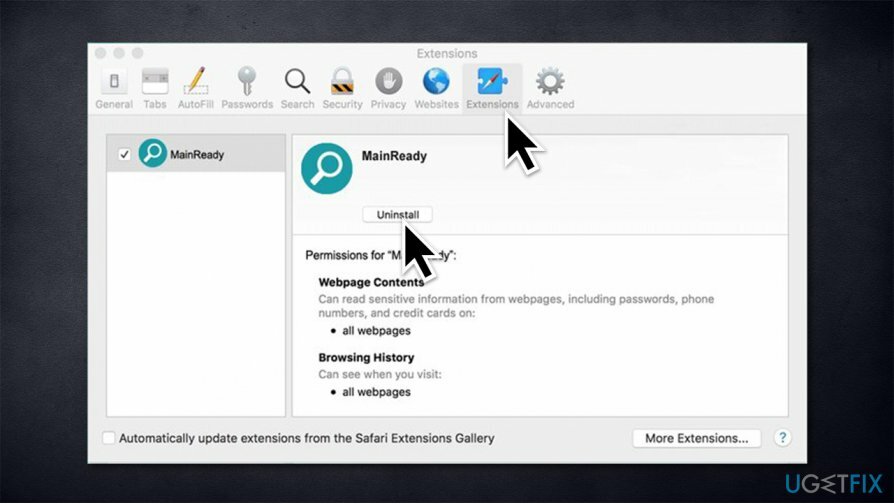
Javítás 5. Módosítsa a DNS-beállításokat
A sérült rendszer javításához meg kell vásárolnia a licencelt verziót Reimage Reimage.
- Szed Rendszerbeállítások és akkor Hálózat
- Válassza a Speciális lehetőséget, és navigáljon a DNS lapon
- Alul (alatt DNS szerverek), szed +
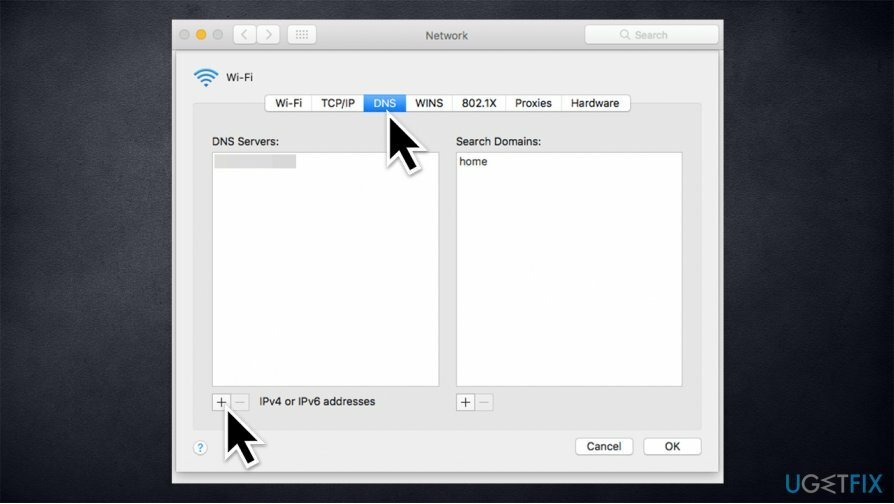
- Begépel 8.8.8.8 és ütött Belép
- megnyomni a + ismét írja be 8.8.4.4 és nyomja meg Belép újra.
- Kattintson rendben.
Javítás 6. Állítsa a Facebook tanúsítványát „Mindig megbízható”-ra
A sérült rendszer javításához meg kell vásárolnia a licencelt verziót Reimage Reimage.
- Nyisd ki Facebook.com
- Kattintson a Biztonságos (Lakat ikon) gombot a címsorban, és válassza ki Több információ
- Válassza ki Tanusítvány megtekintése és ellenőrizze, hogy melyik tanúsítvány van használatban
- Menj Részletek fület, és kattintson Command + Szóköz gombokat egyszerre
- Ban,-ben Spotlight Search belép Kulcstartó
- A bal oldali panelen válassza ki Rendszergyökerek és keresse meg a megfelelő tanúsítványt
- Válassza ki és bontsa ki a Bizalom szakasz
- Tól től A tanúsítvány használatakor szakasz kiválasztása Mindig bízz.
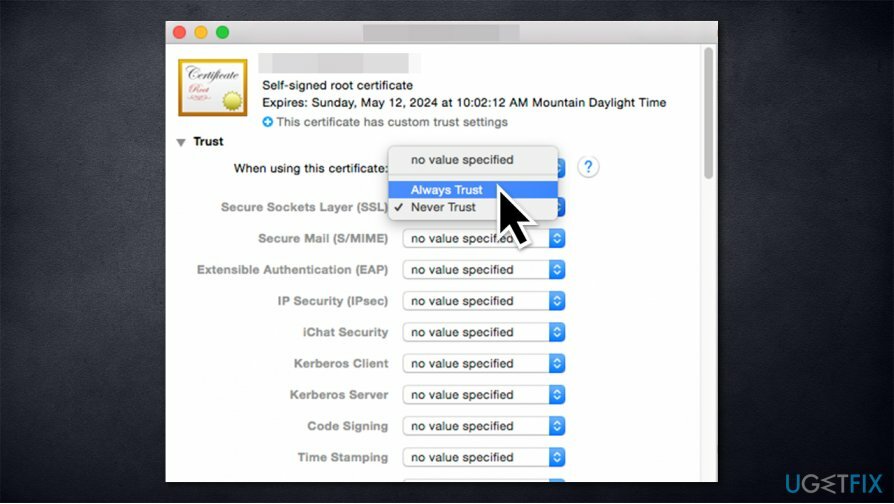
Javítsa ki automatikusan a hibákat
Az ugetfix.com csapata mindent megtesz annak érdekében, hogy segítsen a felhasználóknak megtalálni a legjobb megoldást a hibák kiküszöbölésére. Ha nem akar megküzdeni a kézi javítási technikákkal, kérjük, használja az automatikus szoftvert. Minden ajánlott terméket szakembereink teszteltek és jóváhagytak. Az alábbiakban felsoroljuk azokat az eszközöket, amelyek segítségével kijavíthatja a hibát:
Ajánlat
csináld most!
Letöltés FixBoldogság
Garancia
csináld most!
Letöltés FixBoldogság
Garancia
Ha nem sikerült kijavítania a hibát a Reimage használatával, kérjen segítséget ügyfélszolgálatunktól. Kérjük, adjon meg minden olyan részletet, amelyet Ön szerint tudnunk kell a problémájával kapcsolatban.
Ez a szabadalmaztatott javítási eljárás 25 millió komponensből álló adatbázist használ, amely képes pótolni a felhasználó számítógépén található sérült vagy hiányzó fájlokat.
A sérült rendszer javításához meg kell vásárolnia a licencelt verziót Reimage malware-eltávolító eszköz.

A VPN kulcsfontosságú, ha arról van szó felhasználói adatvédelem. Az online nyomkövetőket, például a cookie-kat nem csak a közösségi média platformok és más webhelyek használhatják, hanem az Ön internetszolgáltatója és a kormány is. Még ha a legbiztonságosabb beállításokat alkalmazza is a webböngészőn keresztül, akkor is nyomon követheti az internethez kapcsolódó alkalmazásokon keresztül. Emellett az adatvédelemre összpontosító böngészők, mint például a Tor, nem optimális választások a csökkent kapcsolati sebesség miatt. A legjobb megoldás a személyes adatok védelmére Privát internet-hozzáférés – legyen névtelen és biztonságos online.
Az adat-helyreállító szoftver az egyik olyan lehetőség, amely segíthet visszaállítani a fájlokat. Ha töröl egy fájlt, az nem tűnik el a levegőben – mindaddig a rendszeren marad, amíg nem írnak rá új adatot. Data Recovery Pro egy helyreállítási szoftver, amely megkeresi a merevlemezen lévő törölt fájlok működő másolatait. Az eszköz használatával megelőzheti az értékes dokumentumok, iskolai munkák, személyes képek és egyéb fontos fájlok elvesztését.